今回レビューするのは「Kindle Paperwhite シグネチャーエディション第 12 世代 」。買っちゃいましたね、セール価格で 27,800 円なり。
この記事では、8 年にわたって第 7 世代の Paperwhite を使ってきた私が、第 12 世代の Kindle Paperwhite シグネチャーエディションに買い替えた理由と、実際の使用感をお伝えします。
同時に純正の「植物性レザーカバー」も購入しています。詳しくはこちらの記事をどうぞ

Kindle Paperwhite シグネチャーエディション第 12 世代の購入動機

購入に至った経緯は至ってシンプル。「手持ちの機器を USB-C に統一しようプロジェクト」の一環です。
私の手持ちでいまだに Micro USB だった機器が 2 つありました。それがモバイルバッテリーと Kindle だったんですね。
モバイルバッテリーは 2013 年に購入した「cheero Power Plus 2」がまだまだ現役だったものの、昨今の火災事故が連続している様子を見ているといよいよ怖くなってきましてね。
というわけでモバイルバッテリーを買い換えるにあたって、Kindle も買い換えようと。そういった経緯でした。
Kindle もなんだかんだで 2017 年に購入した第 7 世代 Paperwhite だったので、8 年以上使っていたことになります。
どちらもあまりにも歴戦のガジェットと呼ぶに相応しい古物。買い換えるにちょうどいい機会だったと思うことにしましょう。
ちなみに買い替えたモバイルバッテリーはこれ。「ナトリウムイオン電池製」で火災耐性 ◎
数ある Kindle シリーズから Paperwhite シグネチャーエディションを選んだ理由
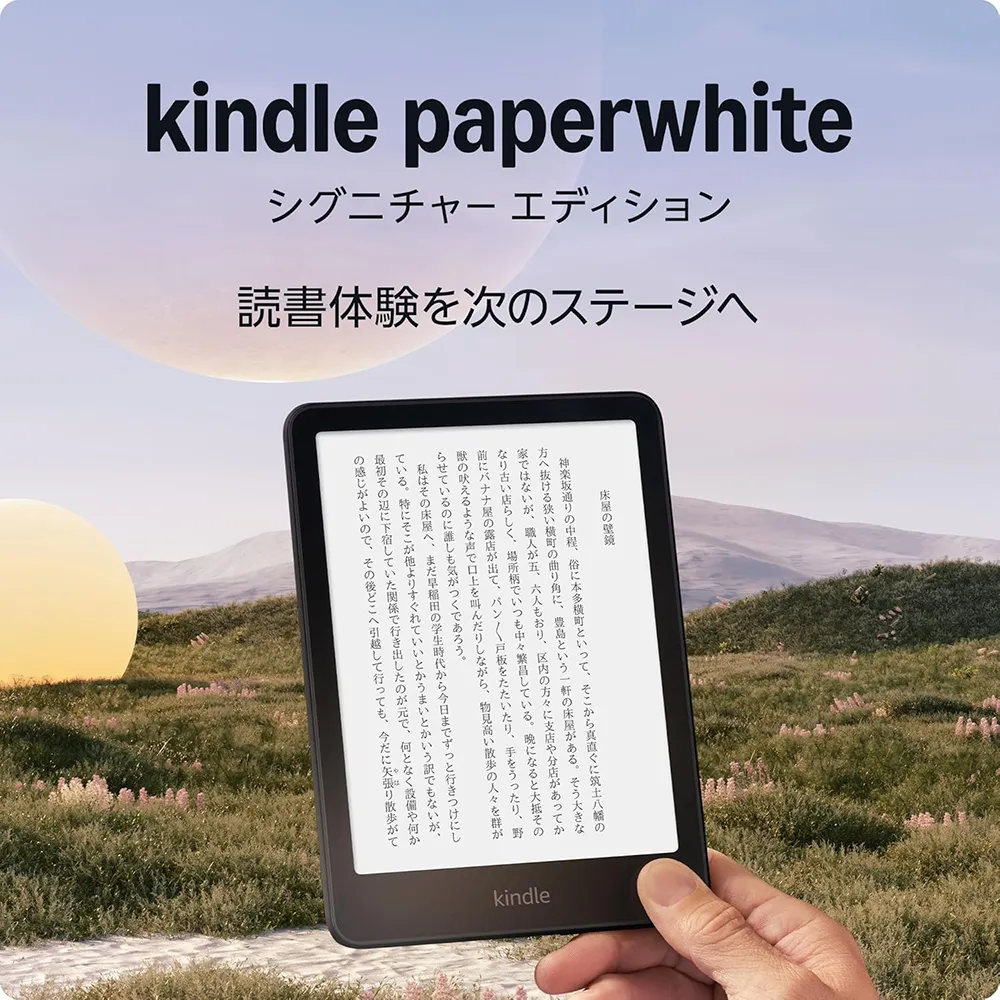
無印と Colorsoft も、最後まで選択肢たり得ました。結果として Paperwhite シグネチャーエディションを選んだわけですが、その結論を最初にまとめておくとこんな感じです。
- 無印: LED 不足
- Colorsoft: 色は不要だし解像度不足
- Scribe: 論外
- 通常 Paperwhite: 明るさ自動調整機能がない
- よって「Paperwhite シグネチャーエディション」しか選択肢がない
より詳しくみていきましょう。
無印 vs Paperwhite

実は当初、無印 Kindle が最も最有力候補でした。
なぜなら今の無印は Paperwhite と変わらない 300 dpi の解像度を誇り、画面サイズは私が持つ Paperwhite 第 7 世代と変わらぬ 6 インチ。それでいて端末サイズはゴリゴリに小さくなっている。さらに安い。
画質が良くて、携帯性が非常に高い。無敵じゃないですか。
ところがそんな無印よりも、Paperwhite を選んだことには深い理由があります。
1. フロントライト LED の個数問題

まずはこれが致命的。無印にはフロントライト LED が 4 つしか搭載されていないません。
なぜ LED が 4 つではダメなのか。それは今私が使っている第 7 世代 Paperwhite も同じ 4 個搭載で、明るさムラが気になりまくってしまっているからです。
LED 4 つが画面を照らす仕組みは次の画像の感じ。「紙の本と変わらない読書体験」がウリの Kindle において、このムラはとても鬱陶しい。いかにもデジタル機器を触っている感があって、読書の集中力に露骨な影響がありました。
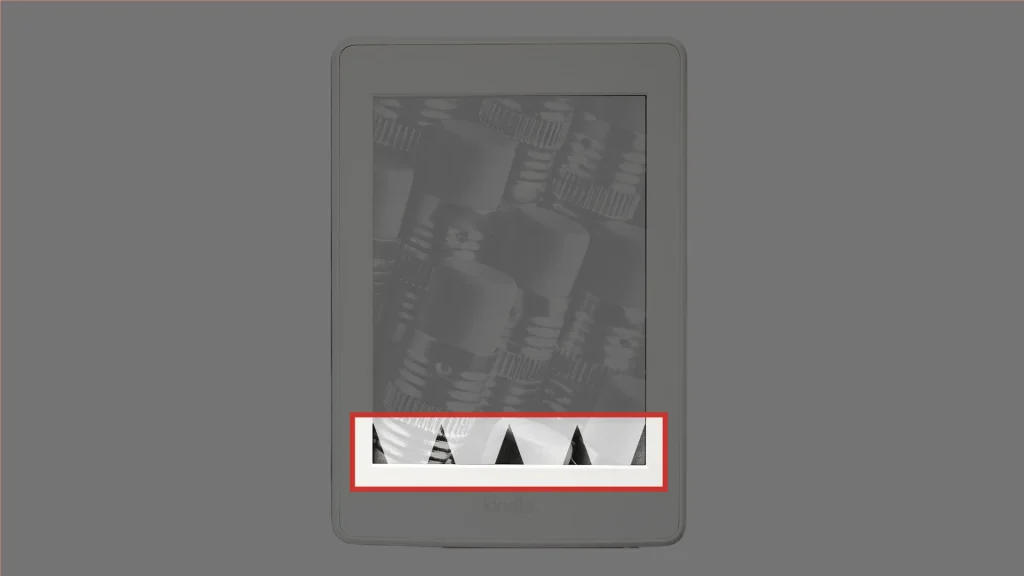
対する第 12 世代 Paperwhite には LED が 17 個も搭載されています。安心感が違うよね。
2. 画面サイズの問題

無印 Kindle の 6 インチは、正直必要十分の大きさがあります。事実、これまでも同じ 6 インチで困っていませんでしたからね。
さて、ここで第 12 世代 Paperwhite の画面サイズを見てみましょう。なんと 7 インチあるんですね。
この 1 インチの差は、歴とした違いを生み出します。というのも、文庫本のサイズとほとんど合致するのです。
| 画面サイズ | 横幅 | 縦幅 | |
|---|---|---|---|
| 一般的な文庫本 | – | 105 mm | 148 mm |
| Paperwhite 第 12 世代の画面サイズ | 7 インチ | 107 mm | 143 mm |
| Paperwhite 第 7 世代の画面サイズ | 6 インチ | 90 mm | 121.5 mm |
| 無印 Kindle の端末サイズ | 6 インチ | 108.6 mm | 157.8 mm |
私はかつて文庫本とにかく大好きで、その感覚で読書ができるのならば、これほど嬉しいことはありません。
ちなみに無印 Kindle は、端末のサイズが文庫本のそれに近似。持ち運びの面で強い優位性があります。ただし画面サイズはおそらく第 7 世代 Paperwhite とほとんど変わらないでしょうから、一回りほど小さくなってしまいますね。
画面サイズが 6 インチでも困りはしないんですが、窮屈さがなかったといえば嘘になってしまいます。せっかくならとことん紙の本に近い感覚で読んでみたいよね。
以上の理由から、無印ではなく Paperwhite 以上のモデルに絞ることにしました。
Colorsoft vs Paperwhite
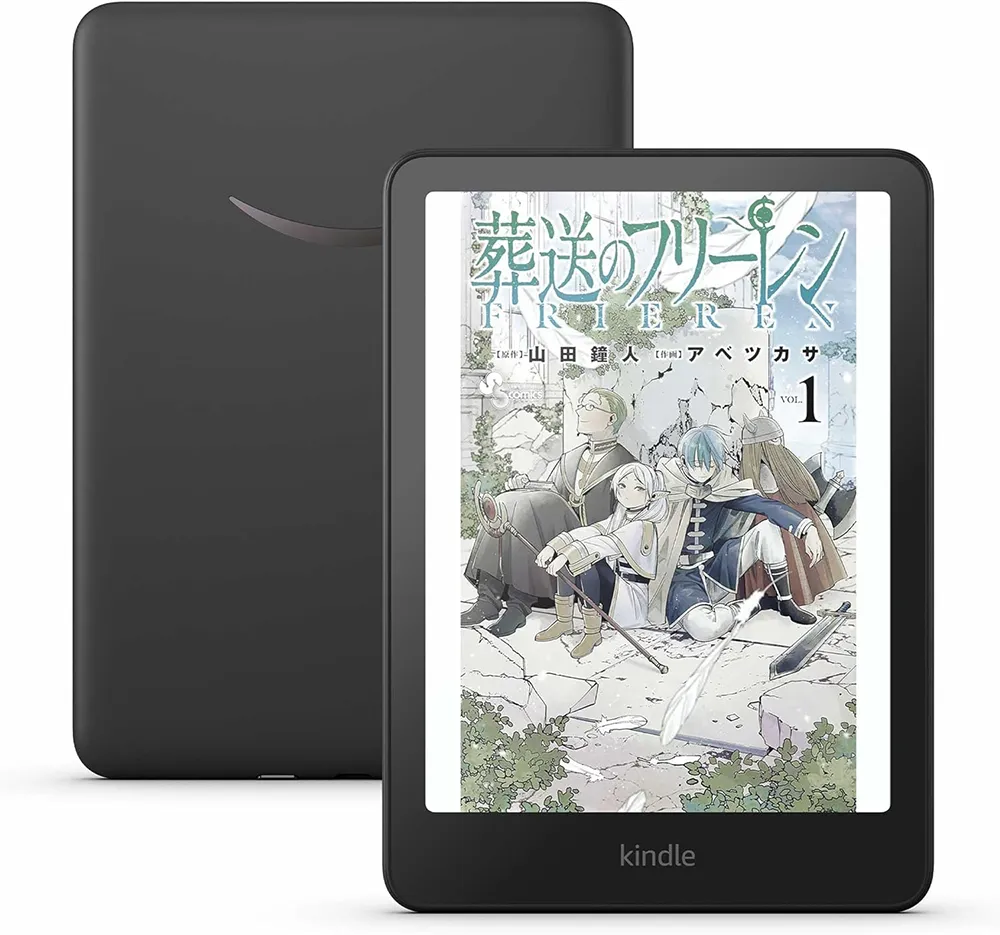
続いての対抗馬は Colorsoft。日本では 2025 年 7 月に発売された最新機種に当たります。
実は Colorsoft の日本発売を記念したポップアップが東京ミッドタウン日比谷にて開催されていたので、そこで実機に触れてきました。
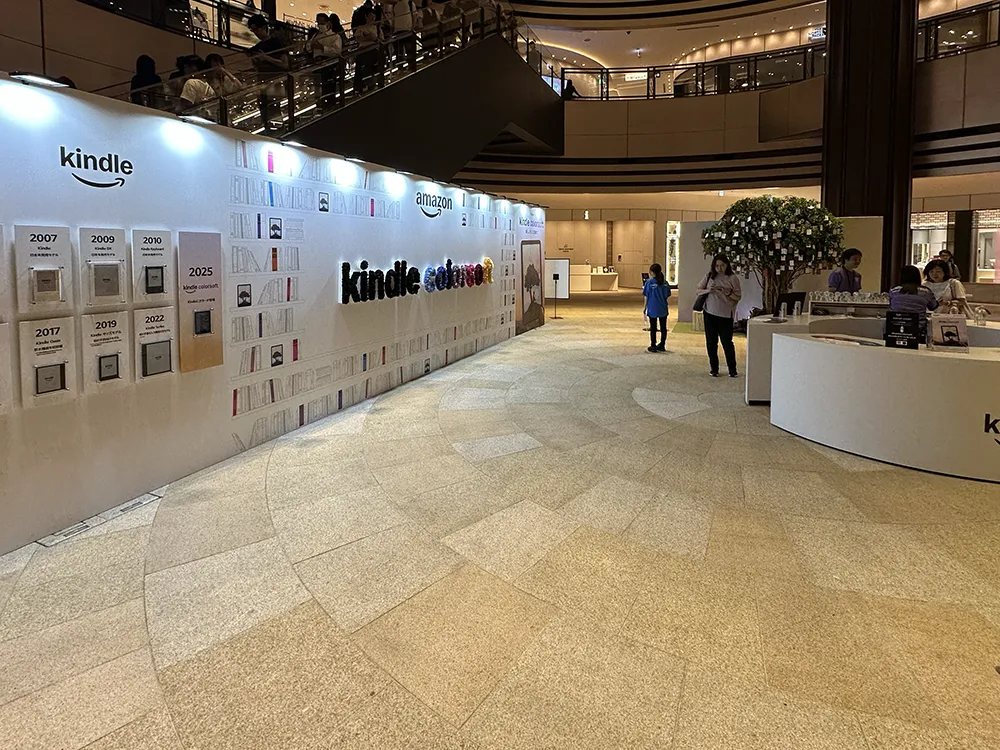
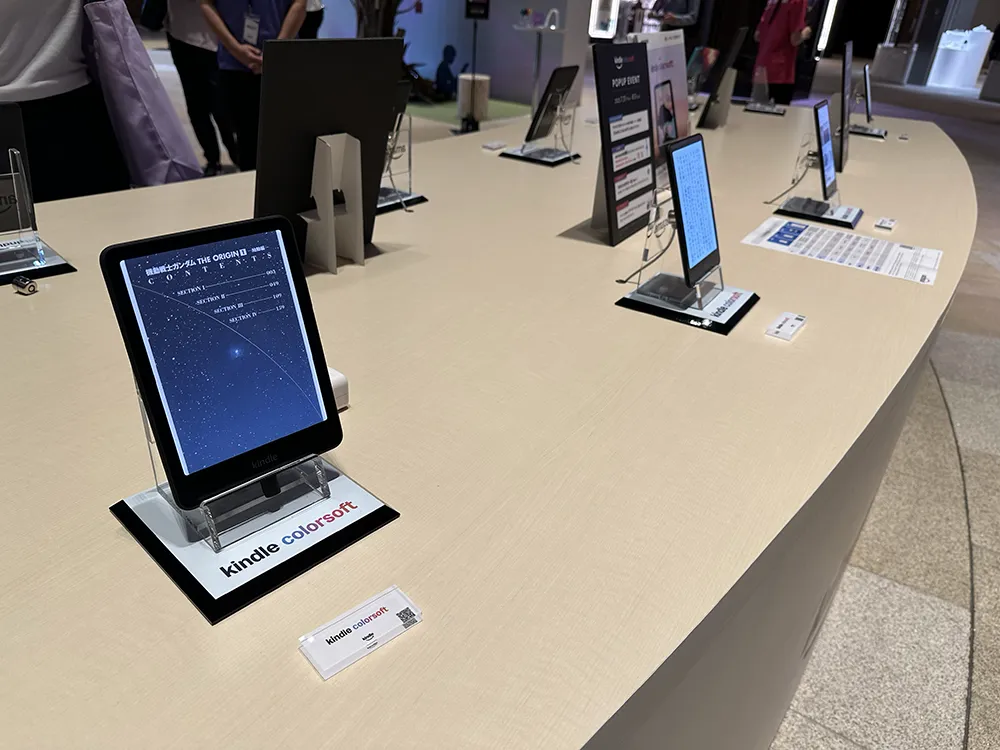
そこで抱いた感想は、「淡いカラー表示は確かにきれい」、「カラー表示時に解像度が 150 dpi に落ちても案外気にならない」といった好感触なもの。
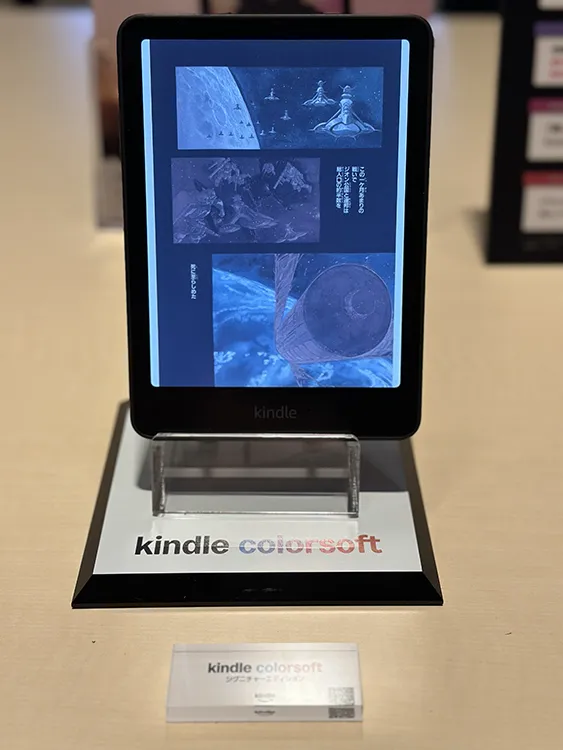
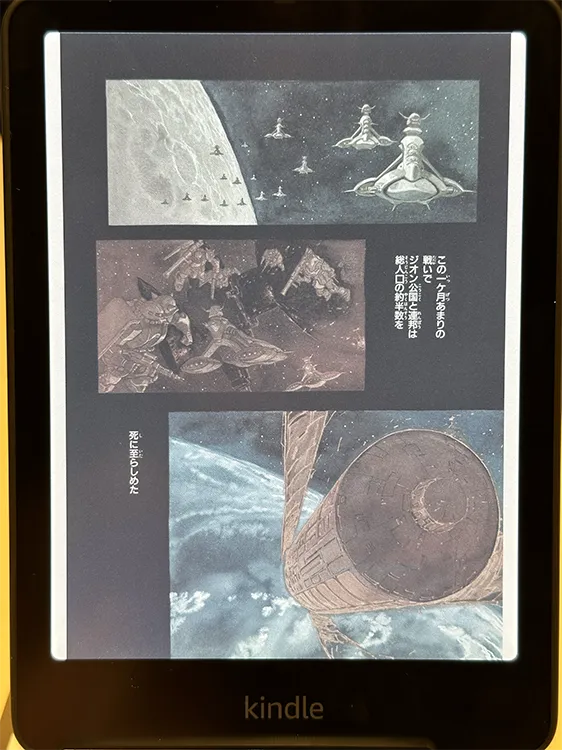
とはいえここで冷静になります。私はマンガや雑誌をほとんど読みません。いらないんだよね、カラー。そんな機能のために 1 万円以上課金するのはだいぶ気が引けます。
またカラー表示時の解像度問題は、気にならないとは言ったもの、ちゃんと体感できる程度にはダウンしていました。
Colorsoft の大きな問題として、任意でカラー表示とモノクロ表示を切り替えられない点があります。つまり実用書の図表が勝手にカラー表示されたりすると、かえって読みづらくなる恐れがあるわけですね。
「せっかくなら最新モデルが欲しい」という思いはなくもありませんでしたが、Colorsoft は私とは相性が悪そう。ということで、選択肢から除外。
Scribe vs Paperwhite

語るに値しません。デカすぎる。ペンいらない。以上。
通常 Paperwhite vs シグネチャーエディション

最後は Paperwhite の中で、通常モデルとシグネチャーエディションのどちらを選ぶか問題に直面します。
両者の違いは以下の通り。
| 通常モデル | シグネチャーエディション | |
|---|---|---|
| ストレージ容量 | 16 GB | 32 GB |
| 明るさ自動調整機能 | – | ○ |
| ワイヤレス充電対応 | – | ○ |
| 背面素材 | ゴム質 | プラスチック質 |
| カラー | ブラック | メタリックブラック、メタリックジェード |
| 重量 | 211 g | 214 g |
この中で私が目をつけたのが、「明るさの自動調整機能」。
これまで第 7 世代の Paperwhite を使用してきた中で、いちばんのストレスが明るさ調整でした。日中の明るさで寝る前に読もうとすると眩しすぎて眠気が吹き飛ぶし、朝起きてから読もうとすると今度は暗すぎるんだわ。
読書をする前にいちいち手動で明るさを調整する儀式が求められていたわけです。私は儀式がしたいのではなく、読書をしたいのです。
このストレスから解消されるには、シグネチャーエディションを選ばざるを得ません。よって私はシグネチャーエディションを購入しました。
その他の機能は正直どれも、あったってなくたってどうでも良かったです。ストレージは 16 GB でも使いきれないし、無線充電もしないので。
Kindle Paperwhite シグネチャーエディションのレビュー
外観とデザイン

カラーは無難に「メタリックブラック」を選びました。本当は白色が欲しかったのですが、現行のラインナップにないので仕方がありませんね。
しかし結果的に黒でよかったと思っています。やっぱり黒ベゼルって存在感が少ないので、画面もとい読書に集中できるんですよね。
iPhone 4 で「白ベゼルいい!」ってなったけれど、結局「黒ベゼルの方がいいわ」って戻ってきたじゃないですか。あの感覚が再びってところです。
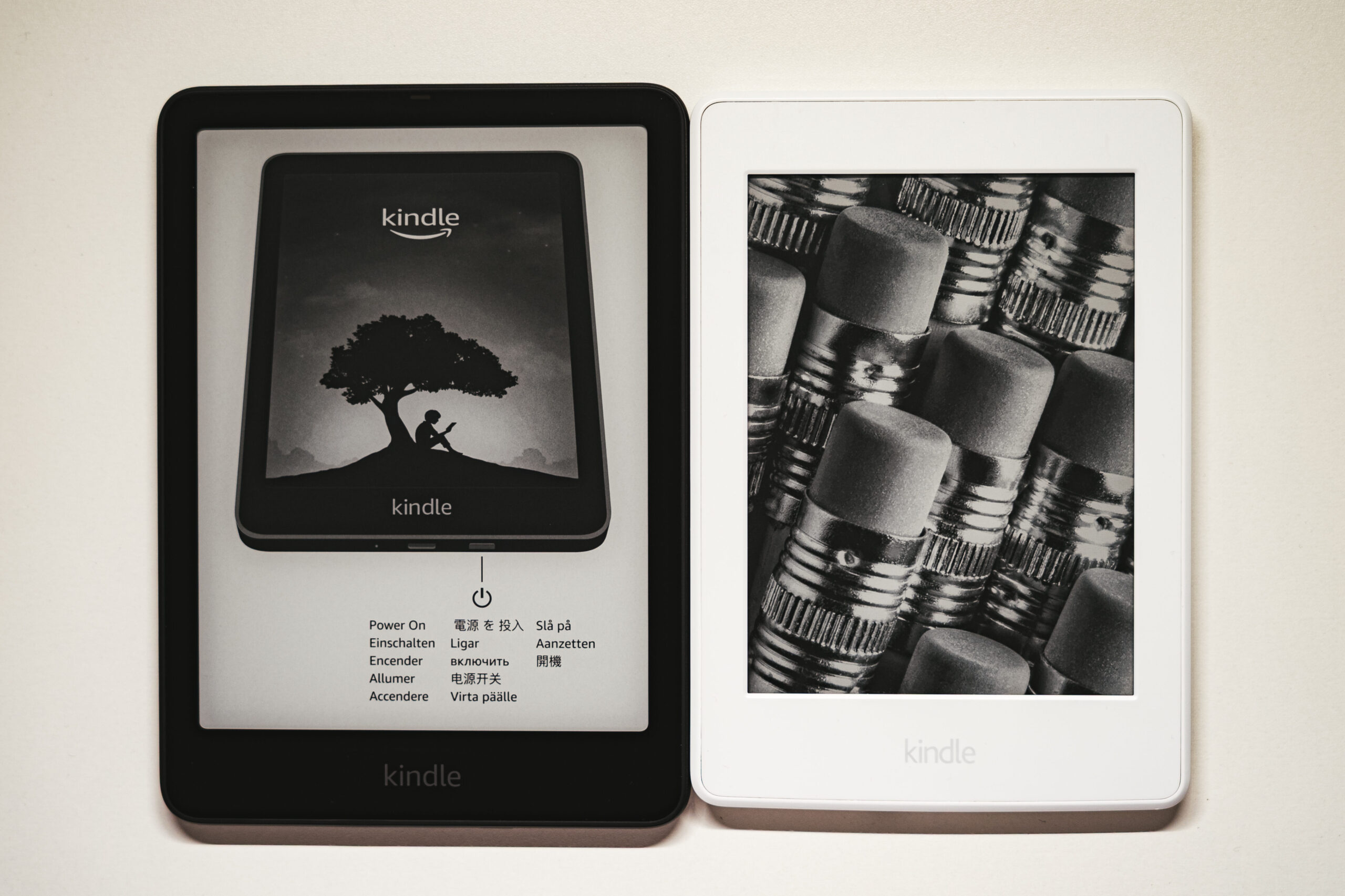

さて、第 7 世代からの外観上の変化で最も感じるのは、ベゼルと画面の段差がなくなったこと。モダンな見た目になり、スワイプ操作も快適になりました。
反面、画面のガラス化で反射はやや増えましたが、操作性を考えると許容範囲です (第 7 世代は樹脂画面だった)。
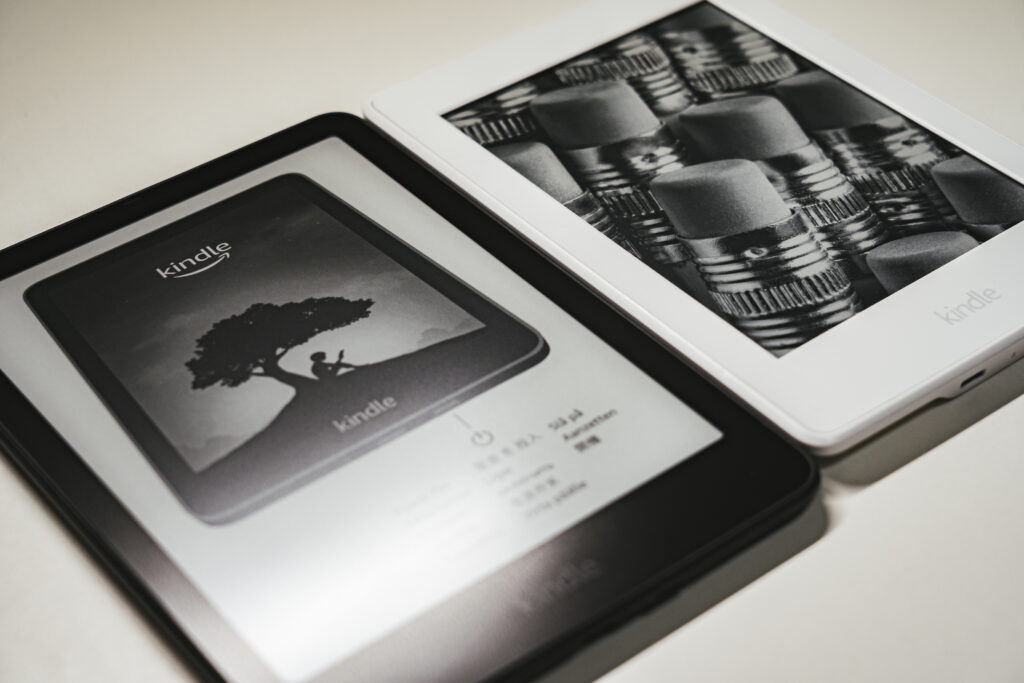
そして画面サイズも 6 インチから 7 インチにアップ。文庫本大好きな私としてはこの変化が一番大きくて、あからさまに読書スピードが上がりましたね。実に快適。
さらにフロントライトの数も 4 個から一気に 17 個へ。光ムラは完全になくなりました。やったね。

ただしサイズアップの代償として、ポケットには入りにくくなったのは事実です。カバーをつけるとほぼ無理。持ち運びやすさだけは旧世代に劣ります。
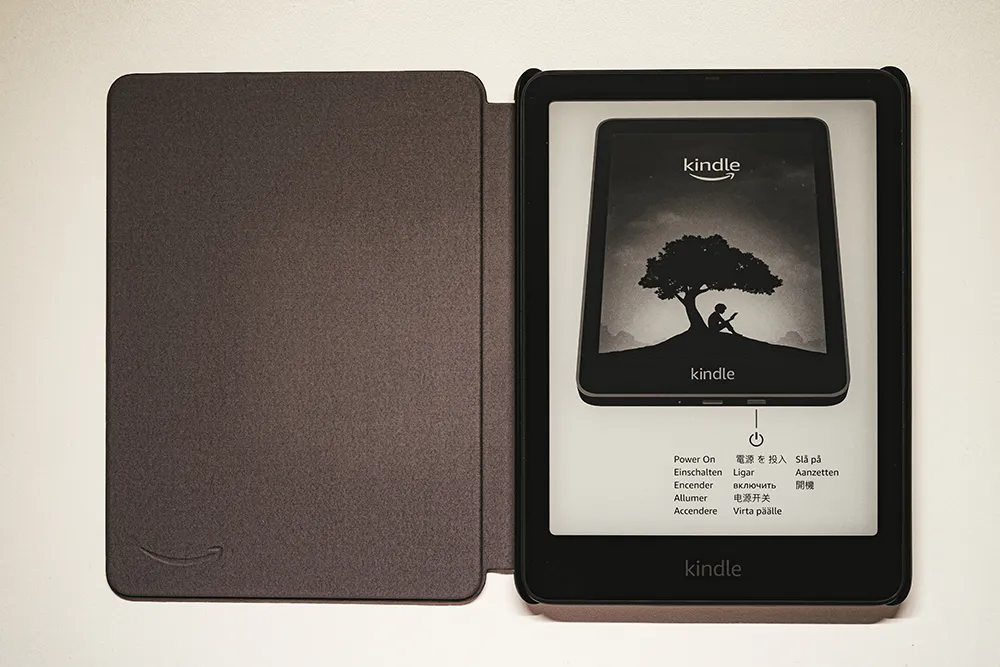
純正 植物性レザーカバーのレビューはこちら

なお、背面の素材は「メタリック」とされてますが、第 7 世代 Paperwhite と全く同じ樹脂素材のように見えます。むしろ通常モデルのゴムっぽい素材の方が新参で、コストダウンが適用されているものだと推察します。


使用感
速度の向上による恩恵が案外でかい
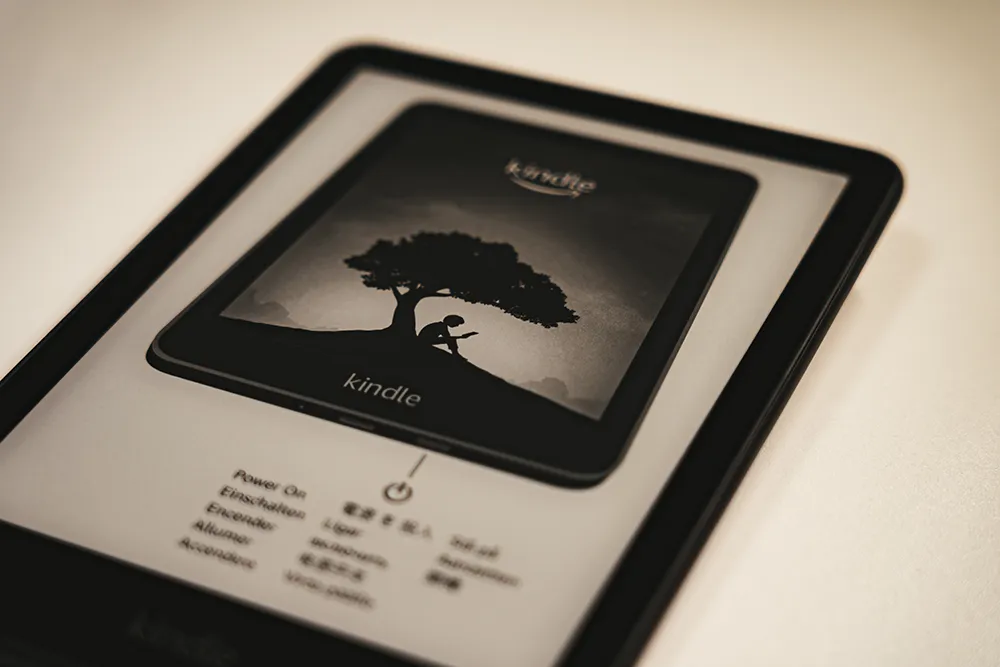
処理やページの切り替え速度は明らかに速くなりましたね。
買い換えるまでは Kindle において速度なんて必要ないだろうと思っていましたし、実際、買い替え直後も同じ感想を抱きました。
ところが使い込むほどにそのありがたさに気がつき始めます。ページめくりの速度向上は、案外読書の集中力にプラスの影響がありました。
そしてなんと言っても辞書引きやマーカーを引くためのドラッグ操作。これの快適度は雲泥の差です。操作から画面反映までのラグがほとんどないので、操作精度は第 7 世代時と比べて月とすっぽん。
とはいえ所詮は Kindle ですから、スマートフォンやタブレットと比べればまだまだ操作ミスが起こりやすいのが現実なんですけれどね。
いずれにしても、Kindle における速度って想像以上に重要なんだなということは、意外な気づきになりました。
サイズと重量は増えたがカバーとの組み合わせで快適に
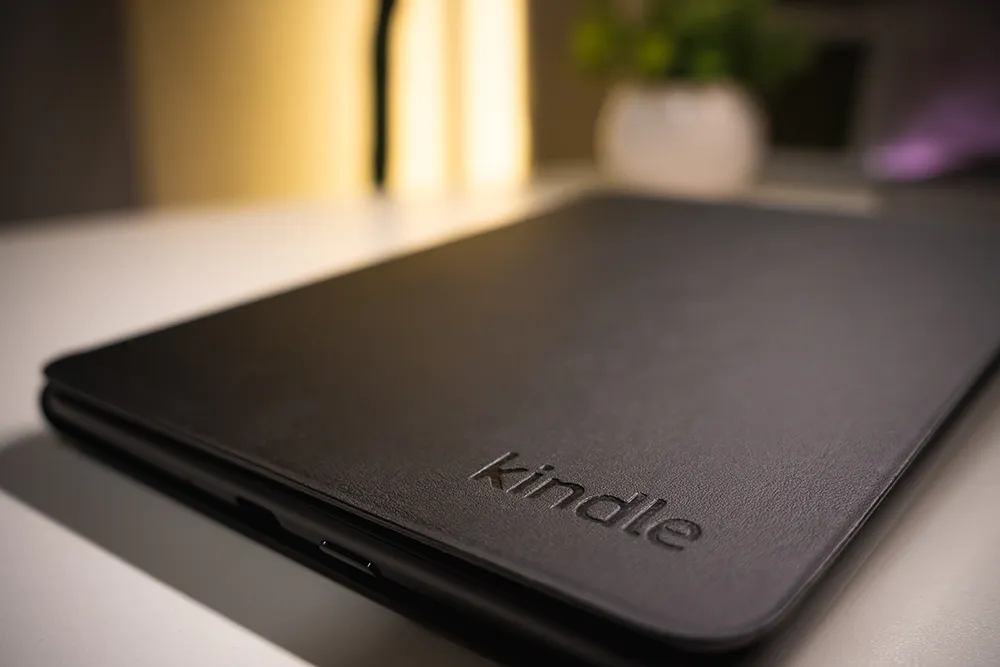
サイズ・重量ともに増加しました。その上私は純正の植物性レザーカバーを装着していますので、尚更です。
ところが不思議なことに、第 7 世代の Paperwhite と比べて持ちづらさや重たさによる悪影響は全くありません。それどころかむしろ持ちやすくすら感じています。
購入以前はベゼルが狭いため、操作性が落ちることを懸念していましたが、これは杞憂に終わりました。
ただしカバーなしだと話は別。この懸念は的中していて、ベゼルの狭さ、重さ、薄さ、サイズの大きさが際立ってしまい操作しづらい感は正直ありますね。
私としては、カバーが必需品になってしまいました。
明るさ自動調整機能はもはや必須

シグネチャーエディションを選んだ最大の理由である、明るさの自動調整機能。
これはね、やっぱりあってよかったと強く実感しますね。場所や時間を問わずカバーを開けばその瞬間、ほぼほぼ最適で快適な画面の明るさで読書を開始できます。
まさしくシグネチャーエディションならではの体験ですね。もう自動調整なしの時代には戻れません。明るさ自動調整と7 インチの文庫本サイズが備わり最強に見える。
欲を言えば、「暗め」「明るめ」などのお好み設定が欲しいかも。暗い場所だと、画面が暗く調整されすぎてしまう印象があるので。
まとめ: 第 7 世代から買い替えてよかった
私が以前使用していた Paperwhite 第 7 世代の発売日は 2015 年。10 年 (正確には 9 年) も経てば、順当に進化するものだなあと感心しました。
ただし同時に価格も進化している点がネックですね、定価で 32,980 円。私が購入したセール価格で 27,980 円、カバーと合わせて合計で 33,780 円のお買い物。うーん、高い。
でも、その価格を跳ね返すほどに満足しています。
もしあなたが第 7 世代やそれ以前をまだ使っているなら、あるいはまだ電子書籍リーダーを持っていないなら、自信を持っておすすめできる、それが第 12 世代の Kindle Paperwhite シグネチャーエディションです。






